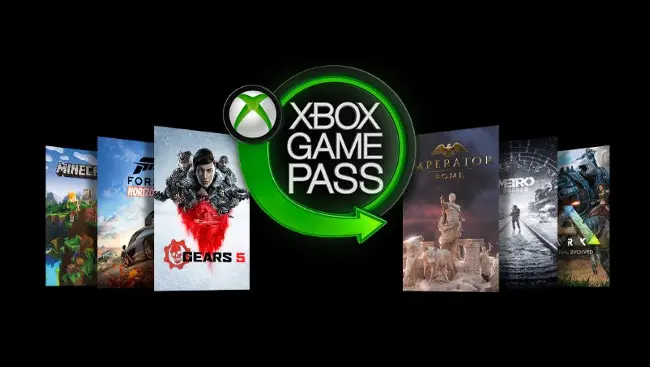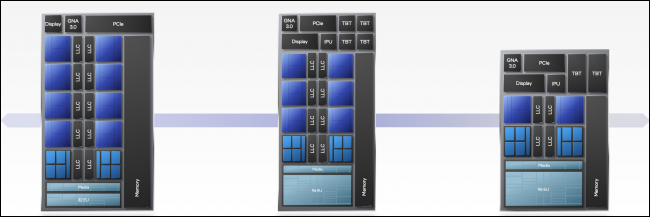किन Windows 11 PC गेमिङको लागि Windows भन्दा राम्रो छ:
Windows 11 हटाउनुहोस् PC मा नयाँ गेमिङ टेक्नोलोजीहरू ल्याउँदा अघिल्लो Windows संस्करणहरूको ऐतिहासिक सामानहरू जुन अहिले सम्म Xbox कन्सोलहरूमा मात्र देखिएका थिए। सानो सुधार देखि प्रमुख नेक्स्ट-जेन सुविधाहरू सम्म, Windows 11 गेमिङ अझ राम्रो बनाउन सेट गरिएको छ।
सुपीरियर आर्केड गेमिङ एकीकरण
जाहिर छ, खेल पास यो माइक्रोसफ्टको फ्ल्यागशिप गेमिङ उत्पादन हो, जसले पहिलो-पक्ष पहिलो-दिन रिलीजहरू र तेस्रो-पक्ष खेलहरूको एक विशाल पुस्तकालय प्रदान गर्दछ जुन समयसँगै आउँछन्। Xbox कन्सोलहरूमा, गेम पास एक निर्बाध एकीकृत अनुभव हो जुन निर्दोष रूपमा काम गर्दछ, तर Windows 10 प्रणालीहरूमा यो अस्तव्यस्त र अलि अव्यवस्थित महसुस भयो। हामी र Windows 10 प्रयोगकर्ताहरूले भ्रष्ट खेल फाइलहरू, अनौठो Windows स्टोर एकीकरण समस्याहरू, र भण्डारण ठाउँ फिर्ता दिन असफल हुने खेल अनइन्स्टलहरूसँग धेरै त्रुटिहरू र समस्याहरूको सामना गरेका छौं।
माइक्रोसफ्टले Windows 10 मा यो धेरै प्याच गर्यो र अपरेटिङ सिस्टमको पुरानो संस्करणमा यसलाई सुधार गर्न जारी राख्यो, तर PC गेम पास र माइक्रोसफ्टको बाँकी खेलहरूको नयाँ इकोसिस्टम सुरुदेखि नै Windows 11 मा निर्माण गरिएको छ। Windows 11 मा गेम पास प्रयोग गर्ने हाम्रो आफ्नै अनुभव Windows 10 मा देखिएका कार्यसम्पादन समस्याहरू र बगहरूबाट मुक्त थियो। निस्सन्देह, यो सबैको अनुभव होइन, तर कुरो यो हो कि Microsoft ले Windows 11 मा गेम पास थपेको छैन। । यो धेरै अपरेटिङ सिस्टम को आधारशिला मध्ये एक हो।
कार्यसम्पादन र दक्षता सुधार गर्नुहोस्
Windows 10 मा खेल मोड समावेश छ जसले पक्कै पनि Windows 10 जीवनचक्रको सुरुमा गेमिङ कार्यसम्पादन समस्याहरू समाधान गर्न मद्दत गर्यो। Windows 11 मा गेम मोड पनि समावेश छ, तर यो सुधारिएको छ र सुरुदेखि नै रहेको छ। माइक्रोसफ्टले खेल मोडमा आउँदा केही पाठहरू सिकेको छ।
Windows 11 मा गेम मोडले तपाइँलाई तपाइँको हार्डवेयरबाट धेरै भन्दा धेरै फाइदा लिन मद्दत गर्न गैर-खेल प्रक्रियाहरूलाई प्राथमिकता दिन्छ। PC Gamer ले गहिरो तुलना पोस्ट गर्नुभयो Windows 10 र 11 को बीचमा र त्यहाँ कार्यसम्पादनमा केही साना भिन्नताहरू छन् - सामान्यतया Windows 11 को पक्षमा, तर सधैं होइन। हामी Windows 11 ले सफ्टवेयर र "बेयर मेटल" बिचको ओभरहेडलाई गेम कन्सोलले डेलिभर गर्न सक्ने जस्तो कुरामा कटौती गरिरहने अपेक्षा गर्छौं।
अवस्थित खेलहरूको लागि स्वत: HDR
स्वत: HDR Xbox कन्सोलहरूमा एक धेरै लोकप्रिय सुविधा यसले SDR-सक्षम खेलहरूमा HDR मात्र थप्छ। यसले SDR छविमा केही फ्यान्सी गणित लागू गरेर र HDR मानहरू भएको हुन सक्छ भन्ने कुराको गणना गरेर यो गर्छ, परिणामस्वरूप छवि जुन नेटिभ HDR गुणस्तर होइन, तर SDR गेमिङका लागि धेरै "पप" प्रदान गर्दछ।
अटो-एचडीआरले कत्तिको राम्रोसँग काम गर्छ त्यो प्रत्येक व्यक्तिगत शीर्षकमा केही हदसम्म निर्भर गर्दछ, तर यसले निश्चित रूपमा आधुनिक HDR टिभीहरूमा हेर्ने पुरानो Xbox खेलहरूमा नयाँ जीवन सास दिन्छ। Windows 11 मा Auto-HDR ले ठ्याक्कै उस्तै गर्छ तर यो तपाइँको सबै PC शीर्षकहरूमा लागू गर्न सकिन्छ। यद्यपि, यसले DirectX 11 वा DirectX 12 प्रयोग गर्ने खेलहरूमा मात्र काम गर्छ। PC मा धेरै क्लासिक DirectX 9 खेलहरूले फाइदा पुऱ्याउँदैन।
Windows 11 मा HDR समर्थनको निराशाजनक अवस्थाको तुलनामा Windows 10 मा HDR लाई समग्र रूपमा प्रभावकारी सुधार प्रदान गर्दछ। हाम्रो गाइड हेर्नुहोस् Windows 11 मा HDR सक्रिय गर्नुहोस् Auto-HDR सक्रिय गर्ने र Windows 11 का लागि HDR सेटिङहरू पहुँच गर्ने बारे जानकारीको लागि।
छिटो भण्डारण गतिको लागि DirectStorage

तिनीहरूले पहिले खेलेका खेलहरूको तुलनामा नवीनतम गेम कन्सोलहरूले गर्ने सबैभन्दा ठूलो उछालहरू मध्ये एक उच्च-गति भण्डारण हो। भिडियो गेम लोड समय उल्लेखनीय रूपमा घटाइएको छ, र सम्पत्ति स्ट्रिमिङ प्रयोग गर्ने खेलहरू भित्र इन-गेम प्रदर्शनले ठूलो वृद्धि प्राप्त गरेको छ।
PC ले आधुनिक SSDs द्वारा प्रस्तावित गतिको फाइदा उठाउन सक्दैन, तर DirectStorage ले Xbox हार्डवेयरबाट Windows 11 PCs मा यो प्रविधि ल्याउँछ। यो एक अपरेटिङ सिस्टम सुविधा हो जसले GPU लाई CPU केन्द्रीकरणलाई छोड्दा स्थानान्तरण गतिलाई तीव्र पार्न अनुमति दिन्छ। संलग्न उपरिको। अन्तिम परिणाम खेलहरूमा धेरै छिटो डेटा स्थानान्तरण अनुभव हो।
दुर्भाग्यवश, तपाईंलाई DirectStorage चलाउनको लागि केहि धेरै विशिष्ट हार्डवेयर कम्पोनेन्टहरू चाहिन्छ, तर अन्तमा, सबै कम्प्युटरहरूले यी आवश्यकताहरू पूरा गर्नेछन्। सुरुमा, केवल 1TB SSD ले DirectStorage प्रयोग गर्न सक्थे, तर यो आवश्यकता पछि हटाइयो। यस लेखनको समयमा, तपाइँलाई प्रयोग गरिएको SSD चाहिन्छ NVMe प्रोटोकल र एक्लोपन DirectX 12 ग्राफिक्स प्रोसेसिंग शेडर मोडेल 6.0 समर्थनको साथ .
तपाईंसँग आज DirectStorage-सक्षम पीसी छ वा छैन, Windows 11 ले डेटा स्थानान्तरणलाई गति दिन सक्ने खेलहरूको नयाँ पुस्ताको लागि मार्ग प्रशस्त गरिरहेको छ।
यो DirectX को भविष्य हो
Windows 10 र Windows 11 दुबै DirectX 12 Ultimate लाई समर्थन गर्दछ, माइक्रोसफ्टको नवीनतम API अत्याधुनिक सुविधाहरूले भरिएको छ जुन विकासकर्ताहरूले हेड-टर्निङ गेमहरू बनाउन प्रयोग गर्न सक्छन्। त्यसोभए, अहिलेको लागि, Windows 10 गेमरहरूले सुविधाहरूको समान सेट पहुँच गर्न सक्दछन् यो मानेर कि तिनीहरूसँग समर्थन गर्नको लागि सही हार्डवेयर छ, तर त्यो लामो समयसम्म सत्य हुनेछैन। Windows 10 यसको समर्थन अवधिको अन्त्यमा पुग्नेछ अक्टोबर २०२५। यसले भविष्यमा DirectX विकासहरू Xbox र Windows 11 कन्सोलहरूमा आउँदैछ भन्ने सुरक्षित धारणा बनाउँछ, Windows 10 को आधिकारिक म्याद समाप्ति मिति पछि हुने कुनै वाचा बिना।
कुनै हतार छैन, अवश्य पनि, किनकि हामी कम्तिमा अपडेटहरूको अपेक्षा गर्दैछौं डाइरेक्टएक्स १२ अल्टिमेट Windows 10 सम्मको लागि समर्थनको अन्त्य तर यदि तपाइँ गेमिङ सुविधाहरूमा अर्को विकासको अनुभव गर्न चाहनुहुन्छ भने, Windows 11 निकट भविष्यको लागि यो गर्ने ठाउँ हो।
अर्को पुस्ता CPU समर्थन
Intel बाट नवीनतम Alder Lake CPUs (१२ औं पुस्ताका मोडेलहरू) ले डेस्कटपहरूको लागि नयाँ हाइब्रिड वास्तुकला प्रस्ताव गर्दछ। उच्च प्रदर्शन कोर र कुशल कोर अधिकतम दक्षताको लागि सँगै मिश्रित। यो गेमिङका लागि उत्कृष्ट छ किनभने यसको मतलब गेमहरूले उच्च-प्रदर्शन कोरहरूमा पूर्ण पहुँच राख्छन् जबकि कुशल कोरहरूले पृष्ठभूमि हाउसकीपिङ कार्यहरू र गेम-सम्पन्न एपहरू जस्तै Discord वा स्ट्रिमिङ एपहरूको ख्याल राख्छन्।
फेब्रुअरी 2022 मा लेख्ने समयमा, केवल Windows 11 ले यी CPU हरूलाई पूर्ण रूपमा समर्थन गर्दछ र सही प्रोसेसरले सही काम पाउँछ भनी सुनिश्चित गर्न आवश्यक जटिल कार्यहरूलाई बुद्धिमानीपूर्वक तालिकाबद्ध गर्दछ।
Xbox सुविधाहरू हामी Windows 11 मा हेर्न चाहन्छौं
जबकि Auto-HDR र DirectStorage जस्ता सुविधाहरू पहिले नै स्वागत छ, त्यहाँ अझै पनि केही सुविधाहरू छन् जुन Microsoft को नवीनतम कन्सोलहरूमा मात्र पाइन्छ। विशेष गरी, हामी Xbox Quick Resume Windows PC मा आएको हेर्न चाहन्छौं। यो सुविधाले तपाइँको SSD मा खेलको स्न्यापसट बचत गर्दछ र तपाइँलाई तपाइँ अन्तिम पटक खेलेको ठाउँबाट तुरुन्तै खेल पुन: सुरु गर्न अनुमति दिन्छ। यो सुविधाले गेमिङ कन्सोलमा धेरै अर्थ राख्छ जहाँ धेरै व्यक्तिहरूले एउटै प्रणाली साझेदारी गर्छन्, तर यो अझै पनि Windows 11 पीसीहरूमा विकल्पको रूपमा उत्कृष्ट हुनेछ!